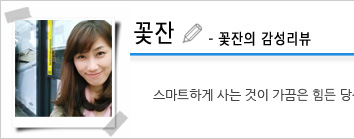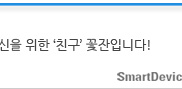갤럭시노트4로 똑소리나게 독서하기
갤럭시 노트4를 구입하게 되면 우리들은 몇가지 선물을 받을 수 있습니다. GALAXY Apps 앱에 접속하여 <갤럭시 특화> 카테고리의 ‘GALAXY Gifts’ 부분을 살펴보면 갤럭시 사용자들에게 제공되는 무료 프로미엄 애플리케이션을 챙겨 보실 수 있습니다.
갤럭시 노트4 유저분들에게 제공되는 갤럭시 기프트는 ‘아이나비 3D’, ‘Magisto’, 'SketchBook for Galaxy’, ‘Workout Trainer’, ‘On Live’, '페이퍼 가든', 'Camera Ace', ‘GS Shop’ 등이 있으며 특히 ‘리디북스’의 경우 현금처럼 사용할 수 있는 포인트 1만점을 제공하여 공짜로 이북을 구입할 수 있습니다.

리디북스는 국내 대표 전자책 서점으로 다른 온라인 서점과 달리 이북만을 취급하고 포인트 제도나 할인 이벤트 등이 좋아 개인적으로도 자주 이용하고 있습니다. 갤럭시 노트4에서 리디북스 앱을 다운로드 받고 이미 가지고 있는 리디북스 계정으로 로그인을 하니 자동으로 리디캐시가 충전됩니다.

리디북스 앱 왼쪽 상단의 '리디서점'을 누르면 받은 포인트로 바로 이북을 구입할 수 있는 리디북스의 모바일 마켓으로 이동합니다. 이 곳에서 이북을 바로 구입할 수 있고 구입한 이북은 리디북스 앱을 실행하면 바로 읽을 수 있습니다.

이 북의 장점은 스마트폰이나 태블릿에 다운로드 받아 어디서든 읽을 수 있다는 점입니다. 그리도 또 하나의 장점은 종이책과 달리 마음껏 쓰고 스크랩할 수 있다는 점입니다. 지인 중 한분은 책을 읽는 시간보다 중요한 문구를 타이핑해서 정리하느라 오히려 시간을 더 많이 들이죠.
저 또한 다름대로 포스트잇을 붙이거나 책에 밑줄을 긋는 일을 감수하지만 오히려 그 책을 다시 펼쳐보는 일은 거의 없더군요. 그런 점에서 평생 소장하고 마음껏 밑줄을 그을 수 있는 이북이 더 나을수 있다는 생각을 최근에 하고 있습니다.

특히 갤럭시 노트4의 S펜과 리디북스 앱을 조합하면 더욱 편하게 이북을 읽을 수 있고, 주요한 대목은 텍스트로 차곡차곡 저장할 수 있어 나중에 활용을 할 때도 편리한 점이 있습니다.
리디북스 앱으로 이북을 읽을 때 중요한 구절을 꾹 누르고 있으면 형광펜, 밑줄을 그을 수 있는 메뉴가 뜹니다. 손가락으로 구절을 선택하는 것보다는 S펜으로 스~윽 그어주면 훨씬 편합니다.

메모 또한 스마트폰 자판으로 타이핑하지 않고 S펜으로 손글씨를 쓰듯이 메모하면 바로 텍스트로 인식하여 인식되기 때문에 마치 종이책에 메모하는 느낌과 유사한 기분을 느끼게 해줍니다! 갤럭시 노트4의 '다이렉트 펜'기능이 리디북스 메모창에서도 지원되기 때문입니다.

원래 이북은 테스트를 복사할 수 없습니다. 하지만 갤럭시 노트4 S펜의 기능을 사용한다면 약간 번거롭긴 해도 꼭 필요한 단락을 텍스트로 저장해 둘 수 있어 나중에 찾아보기 훨씬 쉽습니다.
S펜의 버튼을 눌러 에어커맨드 기능을 실행합니다. 그 중 특정한 부분을 셀렉트 할 수 있는 '스마트 셀렉트' 기능을 선택하고 S펜으로 해당 부분을 선택합니다.

선택하면 바로 저장할 수 있는 화면으로 넘어가는 데 캡쳐된 부분의 '텍스트 추출' 메뉴를 선택하면 캡쳐한 부분의 글자들이 텍스트로 변환됩니다.

변환된 텍스트들을 다음 단계에서 바로 공유가 가능하므로 이때 연동되어 있는 에버노트로 선택하면 에버노트에 중요한 문구들을 차곡차곡 모아둘 수 있습니다.

에버노트의 경우 노트북을 만들어 모아두거나 태그를 넣어 쉽게 분류해 둘 수 있기 때문에 이런 방식으로 저장해 두면 두고두고 찾아보고 싶을 때 언제든 찾아볼 수 있는 '나만의 독서록'을 만들 수 있습니다. 정리를 한 후 나중에 에버노트로 들어가 간단한 '소감'을 추가하면 끝!!

갤럭시 노트4는 S펜을 지원하기 때문에 독서활동을 훨씬 더 편하게 할 수 있는 디바이스입니다. 새롭게 탑재된 '스마트 셀렉트' 기능으로 읽은 책을 나만의 자료로 정리하는 데에도 도움이 됩니다. 기존에 독서록을 만들거나 독서한 내용을 정리하는 것에 번거로움을 느끼셨던 분들을 위해 저만의 정리팁을 전해드려 봅니다!